2.2 Utilisation de catégories pour organiser les éléments
Les catégories permettent d'organiser vos éléments. Vous pouvez assigner une catégorie à tout élément, y compris les contacts. Vous créez et ajoutez des catégories et pouvez identifier chaque catégorie par une couleur. Les couleurs s'affichent dans la liste des éléments et dans l'Agenda.
2.2.1 Présentation des catégories
Lorsque vous assignez une catégorie à un élément, celui-ci s'affiche dans la couleur de la catégorie. Les catégories vous aident à organiser rapidement les éléments dans des groupes.
Vous pouvez assigner plusieurs catégories à un élément et spécifier la catégorie principale. La couleur de la catégorie principale est utilisée pour identifier l'élément.
Lorsque vous répondez à un élément auquel une catégorie a été assignée, la même catégorie est assignée à la réponse.
Quatre catégories par défaut (Suivi, Priorité faible, Personnel et Urgent) sont disponibles et peuvent être assignées immédiatement aux éléments. Vous pouvez les modifier et les supprimer si vous le souhaitez, mais vous pouvez aussi continuer à créer d'autres catégories.
Si vous assignez l'une des catégories par défaut (Suivi, Priorité faible, Personnel et Urgent) à un élément que vous envoyez, il arrive dans la boîte aux lettres du destinataire avec cette catégorie. Si vous assignez une catégorie que vous avez créée à un élément que vous envoyez, il arrive dans la boîte aux lettres du destinataire sans catégorie.
2.2.2 Assignation rapide de catégories à des éléments
Assignation rapide d'une catégorie
Placez-vous dans une liste d'éléments et procédez comme suit :
-
Cliquez sur l'icône de l'élément.
-
Cliquez sur une catégorie dans la liste déroulante.
Les 10 dernières catégories utilisées apparaissent (si vous n'en avez utilisé aucune, elles sont classées par ordre alphabétique).
Assignation rapide d'une catégorie à un type d'élément
Pour assigner une catégorie à un message, un rendez-vous, une tâche, une note ou un contact, procédez comme suit :
-
Linux : cliquez avec le bouton droit sur l'élément.
Mac : Ctrl + clic sur l'élément.
-
Cliquez sur .
-
Cliquez sur une catégorie dans la liste déroulante.
ou
Si la catégorie qui vous intéresse n'est pas répertoriée, cliquez sur pour afficher la boîte de dialogue Modifier les catégories, sélectionnez la catégorie, puis cliquez sur .
Pour assigner une catégorie à une entrée du carnet d'adresses, procédez comme suit :
-
Ouvrez un carnet d'adresses personnel.
-
Recherchez l'utilisateur souhaité.
-
Linux : cliquez avec le bouton droit sur l'utilisateur.
Mac: Ctrl + clic sur l'utilisateur.
-
Cliquez sur puis sur .
-
Cliquez sur une catégorie dans la liste déroulante.
ou
Si la catégorie qui vous intéresse n'est pas répertoriée, cliquez sur pour afficher la boîte de dialogue Modifier les catégories, sélectionnez la catégorie, puis cliquez sur .
Assignation d'une catégorie à l'aide des propriétés d'un élément
-
Ouvrez un élément, cliquez sur l'onglet puis sur .
ou
Ouvrez un élément à composer, cliquez sur l'onglet , puis sur .
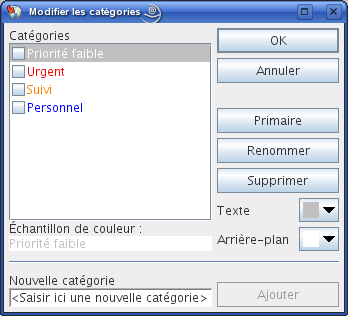
Si vous assignez l'une des catégories par défaut (Suivi, Priorité faible, Personnel et Urgent) à un élément que vous envoyez, il arrive dans la boîte aux lettres du destinataire avec cette catégorie. Si vous assignez une catégorie que vous avez créée à un élément que vous envoyez, il arrive dans la boîte aux lettres du destinataire sans catégorie.
-
Sélectionnez une catégorie dans la boîte de dialogue Modifier les catégories puis cliquez sur .
Assignation de plusieurs catégories
-
Linux : cliquez avec le bouton droit sur l'élément.
Mac : Ctrl + clic sur l'élément.
-
Cliquez sur pour afficher la boîte de dialogue Modifier les catégories.
-
Sélectionnez les catégories souhaitées.
Lorsque vous assignez plusieurs catégories à un élément, la couleur de la catégorie primaire est utilisée dans la liste des éléments. Lorsque vous triez la liste des éléments par catégorie, les éléments sont triés sur la base de leur catégorie primaire. Par défaut, la première catégorie assignée est considérée comme la catégorie primaire.
-
Pour définir la catégorie primaire d'un élément, sélectionnez-la puis cliquez sur .
-
Cliquez sur .
Suppression d'une catégorie d'un élément
-
Linux : cliquez avec le bouton droit sur l'élément.
Mac : Ctrl + clic sur l'élément.
-
Cliquez sur pour ouvrir la boîte de dialogue Modifier les catégories.
-
Désélectionnez la catégorie à supprimer puis cliquez sur .
Celle-ci est supprimée de l'élément.
2.2.3 Gestion des catégories
Ajout d'une nouvelle catégorie
-
Cliquez sur pour ouvrir la boîte de dialogue Modifier les catégories.
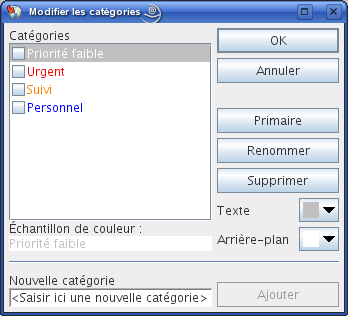
-
Saisissez le nom de la catégorie dans le champ situé au bas de la boîte de dialogue Modifier les catégories.
-
Cliquez sur .
Le bouton devient actif lorsque vous commencez à saisir le nom de la catégorie.
-
Pour assigner une couleur à une catégorie, sélectionnez le nom de la catégorie dans la liste, puis sélectionnez la couleur du texte et de l'arrière-plan.
-
Cliquez sur pour enregistrer la nouvelle catégorie.
INDICATION :vous pouvez également sélectionner un élément avant de créer la catégorie, puis lui assigner immédiatement la nouvelle catégorie.
Attribution d'un nouveau nom à une catégorie
-
Ouvrez la boîte de dialogue Modifier les catégories.
-
Sélectionnez le nom de la catégorie, puis cliquez sur .
-
Saisissez le nouveau nom, puis cliquez sur .
La catégorie est renommée dans la liste et pour tous les éléments auxquels elle était assignée.
Retrouver des éléments en recherchant leur catégorie dans un dossier
-
Cliquez sur > , en haut à droite des dossiers, puis sur le nom d'une catégorie.
Tous les éléments auxquels cette catégorie est assignée sont affichés.
-
Pour effacer cette sélection, cliquez sur
 .
.
Retrouver des éléments en recherchant leur catégorie dans la boîte aux lettres
-
Cliquez sur
 dans la barre d'outils principale.
dans la barre d'outils principale.
-
Sélectionnez les critères de recherche requis.
-
Cliquez sur .
-
Sélectionnez dans la liste déroulante, choisissez un nom de catégorie puis cliquez sur pour définir les options de Recherche avancée.
-
Cliquez sur .
Les éléments de la catégorie sélectionnée qui concordent avec les autres critères de recherche sont affichés.
Tri des éléments par catégorie
-
Ajoutez la colonne à la liste des éléments du dossier (voir Ajout d'une colonne).
-
Cliquez sur la colonne pour trier la liste des éléments par catégorie.
Suppression d'une catégorie
-
Ouvrez la boîte de dialogue Modifier les catégories.
-
Sélectionnez le nom de la catégorie, puis cliquez sur .
-
Cliquez sur , puis sur .
La catégorie est supprimée de la liste et de tous les éléments auxquels elle était assignée.